Cuando navegamos por internet, nuestro navegador almacena bits de información acerca de cada lugar que visitamos. Esto puede ser una ventaja ya que una vez que volvamos a visitar la misma página, esta página cargará más rápido.
Si navegamos muy a menudo con nuestro iPhone o iPad, es posible que llegue un momento en que la memoria caché pueda empezar a ocupar espacio libre de nuestro dispositivo. Afortunadamente, todos los navegadores nos permiten borrar de un modo muy fácil el caché y las cookies. En función del navegador, se realiza de manera diferente, por eso vamos a explicar cómo borrarlo de Safari que es el navegador predeterminado de Apple y de Google Chrome que es de los navegadores más usados por todos nosotros.
De este modo estaremos recuperando memoria en nuestro iPhone y haciendo que su funcionamiento sea más rápido. A continuación te explicamos los pasos que debemos seguir en cada uno de estos dos navegadores.
Borrar caché y cookies en Safari
Para comenzar con este proceso, lo primero que debemos hacer es dirigirnos a los ajuste de nuestro iPhone o iPad. Una vez estemos en “Ajustes” tenemos que buscar “Safari”
Una vez que estemos dentro de “Safari” tenemos que desplazarnos hacia abajo hasta que encontremos la opción que pone “Borrar historia y los datos de los sitios web”
Una vez pulsemos esta opción “Borrar historial y los datos de los sitios web” va a aparecer una ventana en nuestra pantalla para su confirmación.
Si aceptamos borrar “historial y datos” estaremos aceptando que en ese momento se borrará “El historial, las cookies y otros datos de navegación” Con Safari existe una única opción para borrar los datos de navegación, por tanto si aceptamos, estaremos borrando todo.
Borrar caché y cookies en Google Chrome
Si el navegador que utilizamos es Google Chrome y queremos borrar el caché y las cookies de este navegador debemos realizarlo de esta manera. Lo primero que debemos hacer en este caso es abrir el navegador. Una vez estemos dentro, debemos dirigirnos hacia el menú que se encuentra en la parte superior derecha y desplegarlo. Dentro de este menú desplegable, debemos buscar donde pone “Configuración”
Cuando nos encontremos dentro de los “Configuración” debemos dirigirnos hacia la pestaña de “Privacidad” y entrar.
Una vez aquí debemos seleccionar “Borrar datos de navegación”
Dentro de esta nueva pestaña, vamos a observar diferentes opciones para borrar en cuanto a los datos de navegación. Seleccionamos todos aquellos que consideremos necesarios y por ultimo hacemos los sobre"Borrar datos de navegación".Tenemos la opción de borrar todo o realizar una selección propia.


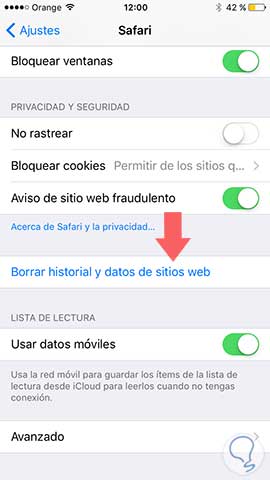
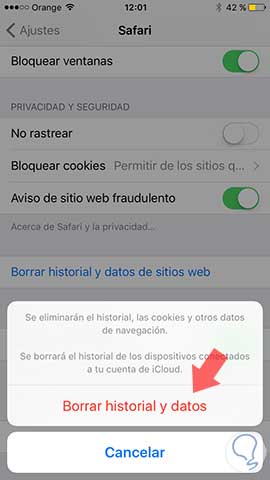
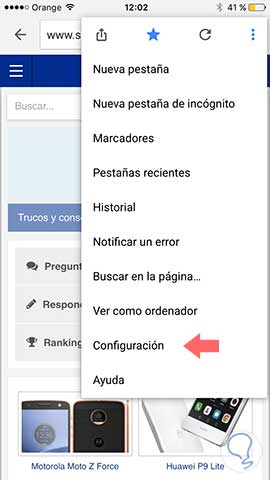
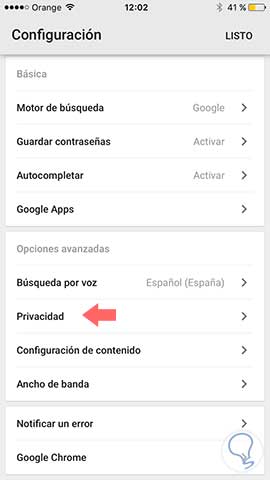
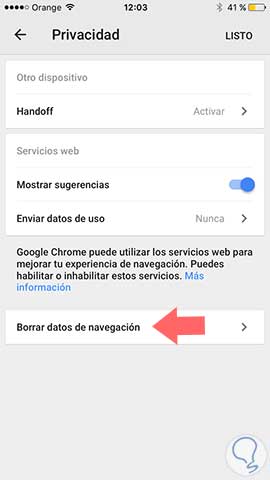
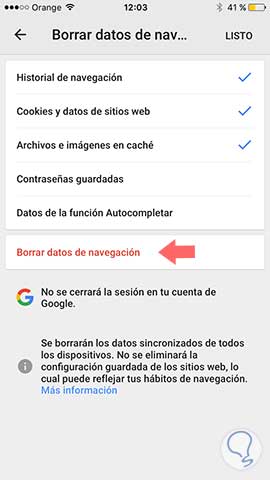



gracias